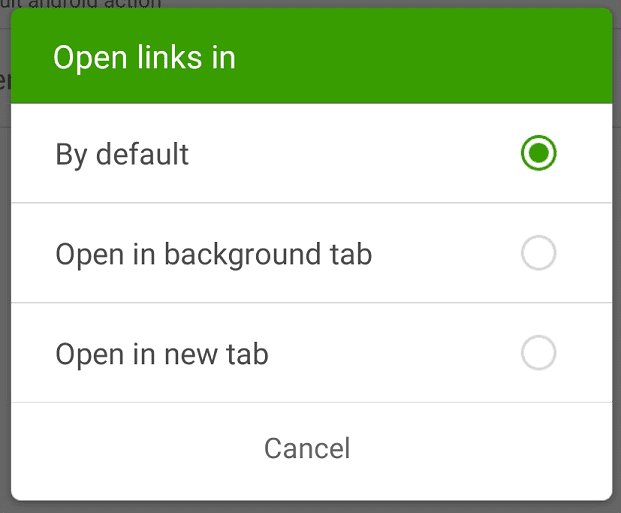Browserele vă oferă, în general, opțiunea de a deschide linkurile pe care faceți clic în unul din două moduri. Principala modalitate este să deschideți linkul în fila curentă, dar, în general, puteți deschide linkul într-o filă nouă în fundal.
În browserele desktop, puteți face clic stânga pentru a deschide un link în fila curentă sau puteți deschide linkuri în file noi făcând clic dreapta, apoi făcând clic pe „Deschide linkul în fila nouă”. Alternativ, puteți face clic pe linkul cu rotița de derulare pentru a deschide un link într-o filă nouă cu un singur clic.
În browserele mobile, atingerea unui link îl deschide în general în fila curentă. Pentru a deschide un link într-o filă nouă, trebuie să apăsați lung pe link, apoi selectați „Deschideți linkul într-o filă nouă”.
Pentru unele link-uri, atât pe desktop, cât și pe mobil, în loc să se deschidă în fila curentă, pagina deschide o filă nouă și trece imediat la ea. Totuși, rareori aveți control asupra acestui lucru, ceea ce face acest comportament inconsecvent.
În browserul Dolphin de pe Android, puteți configura modul în care se deschid linkurile pe care le atingeți. Sunt disponibile toate cele trei opțiuni: folosirea filei curente, trecerea la o filă nouă sau deschiderea unei file de fundal. Puteți face acest lucru link-by-link, apăsând lung pe link-uri sau puteți configura metoda implicită în setările din aplicație.
Pentru a putea accesa setările din aplicație, trebuie mai întâi să atingeți pictograma Dolphin din centrul barei de jos.

Apoi, pentru a deschide setările, atingeți pictograma roată dințată din colțul din dreapta jos al panoului pop-up.

Comutați la fila „Avansat”, apoi apăsați pe „Mai multe” în partea de jos a subsecțiunii „Personalizare”.
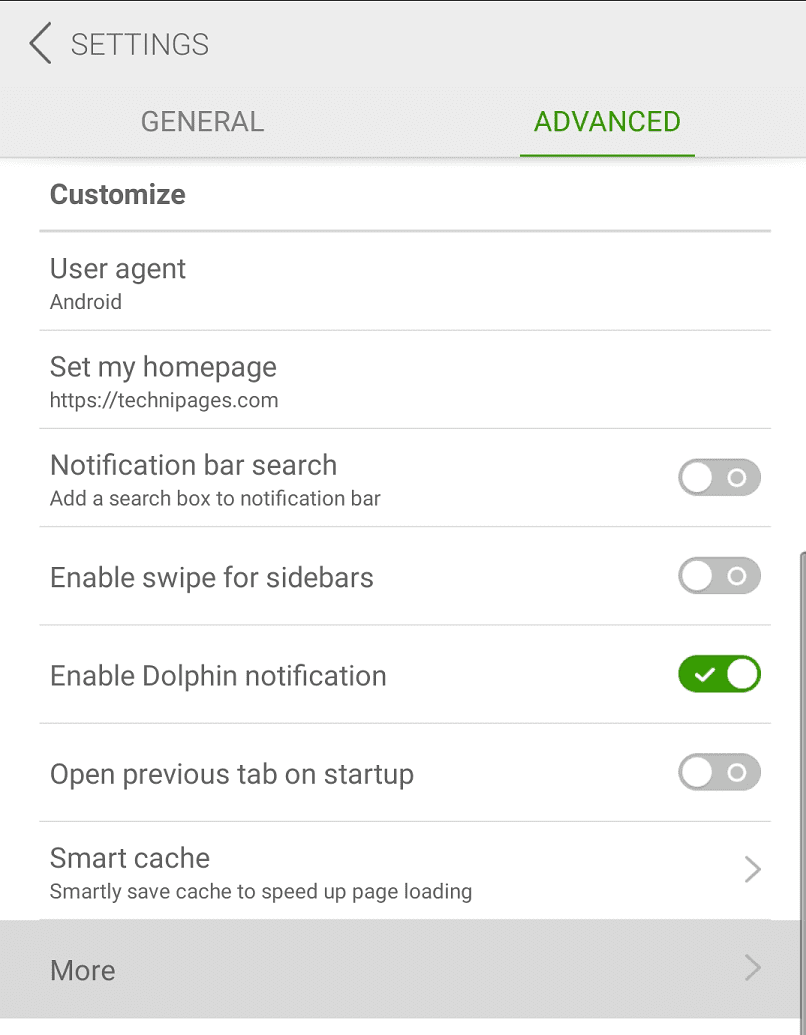
Pentru a gestiona comportamentul linkurilor deschise, atingeți „Deschideți linkurile în” în partea de sus a acestei pagini de setări.
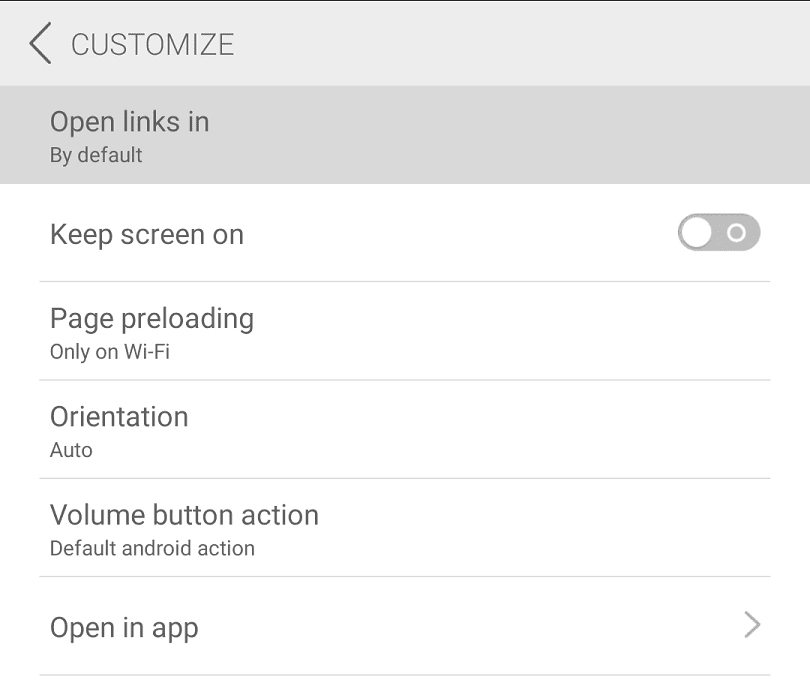
Există trei opțiuni pentru a alege. „În mod implicit” se vor deschide linkuri în fila curentă. „Deschideți în fila de fundal” va deschide linkul într-o filă nouă, dar nu va trece la ea. „Deschideți într-o filă nouă” va deschide linkul într-o filă nouă și va trece la acesta.
Pur și simplu atingeți setarea care doriți să fie implicită, modificarea va fi salvată automat.